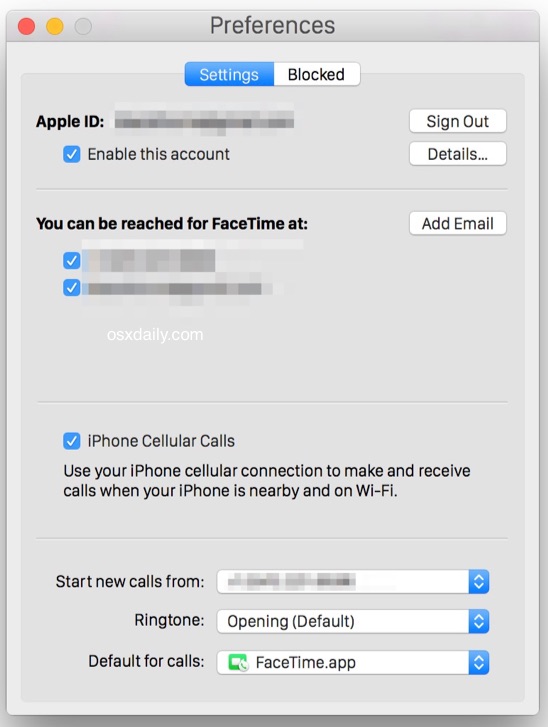چگونگی برقراری تماس از طریق Mac, با استفاده از iPhone

اگر شما صاحب مک و آیفون هستید، هم اکنون می توانید از طریق مک و با استفاده از گوشی آیفون خود با دیگران تماس بگیرید. صدای شما از طریق میکروفون مک رفته و صدای طرف مقابل نیز از طریق اسپیکر مک پخش می شود. اما درواقع شما با استفاده از گوشی آیفون درحال برقراری تماس می باشید. این قسمتی از مجموعه ی بی نظیر Continuity در سیستم عامل های جدیدتر OSX و iOS می باشد که اجازه ی برقراری ارتباط بی وقفه مابین مک و آیفون و آیپد را می دهد. برقراری تماس تلفنی از طریق مک بسیار ساده خواهد بود, البته بعد از اینکه یک بار به درستی تنظیمات را انجام داده باشید.
نیازمندی های برقراری تماس از طریق مک و با استفاده از آیفون
برای استفاده از این خصیصه نیاز به فعال کردن بلوتوث نیست اما گوشی و مک شما می بایست در یک شبکه ی WiFi قرار داشته باشند و همچنین از یک اکانت iClould استفاده کنند و سیستم عامل های آنها نیز جدید باشد (برای مک OSX 10.10.x یا جدیدتر و برای گوشی iOS 8.x یا جدیدتر). در واقع همان نیازمندی هایی که برای فعال کردن Handoff داشتید, برای اینجا نیز نیاز است.
نحوه ی فعالسازی تماس تلفنی از طریق مک و با استفاده از آیفون
قبل از برقراری تماس از طریق مک باید چند ویژگی را در مک و آیفون تنظیم کنید, ساده ست:
- در آیفون به Setting رفته و وارد FaceTime شوید.
- گزینه ی “iPhone Cellular Calls” را از OFF به ON تغییر دهید.
- در مک هم برنامه ی FaceTime را باز کرده و از منوی برنامه وارد Preferences شوید.
- گزینه ی “iPhone Cellular Calls” را فعال کنید.
نحوه برقرای تماس از طریق مک و با استفاده از آیفون
حال که تنظیمات را به درستی انجام داده اید و هر دو دستگاه نیز در یک شبکه ی WiFi قرار دارند, برقراری تماس تلفنی از طریق مک بسیار ساده خواهد بود:
- برنامه ی Contacts (یا همان دفترچه تلفن) را باز کرده و نام کسی را که می خواهید با او تماس بگیرید را جستجو کنید.
- ماوس را بر روی شماره تلفن فرد مورد نظر ببرید تا آیکن کوچک تلفن نمایان شود. حال اگر بر روی آیکن تلفن کلیک کنید, برای فرد مورد نظر زنگ زده خواهد شد.
به محض برقراری تماس, پنچره ای خودبازشو در گوشه ی بالای صفحه نمایش, پدیدار می شود که از طریق آن می توانید تماس را بی صدا یا قطع کنید. تا زمانیکه تماس برقرار است, پنجره نیز باز می باشد.
همچنین شما می توانید با نگه داشتن ماوس بر روی شمار تلفنی در برنامه ی Safari هم با فرد مورد نظر خود تماس بگیرید.
نحوه ی دریافت تماس ورودی
اگر تنظیمات را بدرستی انجام داده باشید, به درستی می توانید تماس های ورودی را پاسخ دهید. هر زمان که فردی با شما تماس بگیرد, پنجره ای همانند قبل ظاهر شده و مک شما در کنار گوشی, شروع به زنگ زدن می کند و شما می توانید از طریق میکروفون مک و اسپیکر آن تماس را جواب دهید (البته از هدست نیز می توانید استفاده کنید).
آیا می توان از طریق مک فقط تماس گرفت و تماسی دریافت نکرد؟
تا این لحظه راهی برای غیر فعال کردن تماس ورودی وجود ندارد زیرا با غیر فعال کردن آن, تماس خروجی هم نخواهید داشت. تنها کاری که می توان انجام داد این است که آهنگ زنگ تماس ورودی آن را به بی صدا تغییر داد.
پس شماره گیر تلفن برای شماره گرفتن کجاست؟
سوال خوبی بود! سیستم عامل OSX در حال حاضر دارای شماره گیر نمی باشد. امیدواریم در آینده این خصیصه نیز اضافه شود. اما در حال حاظر می توانید از شماره گیر گوشی برای اینکار استفاده کنید.
[منبع: osxdaily]